設置 WordPress 主頁的終極指南(分步)
已發表: 2022-09-27您是否厭倦了在 WordPress 中一次又一次地編輯主頁? 如果是這樣,你已經登陸了正確的頁面。
如果您被困在 WordPress 中編輯主頁,那麼您可能是第一次這樣做。 好吧,無論您是初學者還是專家,編輯 WordPress 主頁都不是一件容易的事。
它需要很多關注,您必須從主頁中刪除所有缺陷,畢竟,當客戶進入您的網站時,它會首先出現。
網站主頁意義重大,因為它會產生轉化並幫助您為整個網頁獲得大量流量。 主頁越吸引人,你就越有機會每天獲得訪問者。
因此,配置WordPress 集主頁只需花費很少的時間和精力即可使其完美,但您無需擔心設置和編輯 WordPress 主題。
從現在開始,這將是一項簡單的任務,因為我們在這里分享了您需要做的關鍵事情,以使任務更方便,最適合網站。
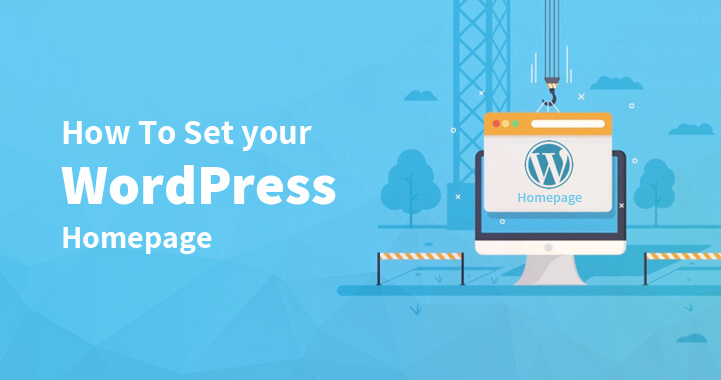
所以,讓我們開始編輯工作,並從今天開始更改您的 WordPress 設置主頁。
什麼是主頁?
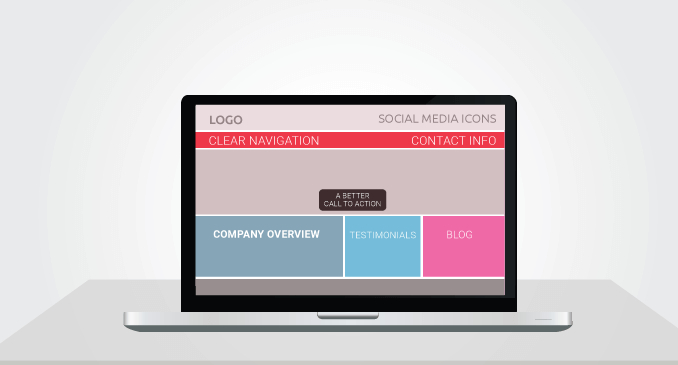
在開始設置主頁之前,應該了解主頁的重要性。
主頁是一個登陸頁面,有助於為公司產生更多潛在客戶。 主頁描述了有關您提供的服務的信息,這完全取決於您擁有的網站類型。
例如,如果您想創建一個電子商務網站,您的主頁必須從上到下描述您銷售的所有信息。
通常在這些情況下,在獲得一個網站之前,您會瀏覽幾個主題並選擇適合您的新網站的免費 WordPress 主題。
但是,重要的是要考慮在將潛在客戶轉化為銷售方面發揮重要作用的主頁。
這就是專家總是向專業人士推薦 WordPress 設置主頁的原因。 因此,無論何時您住在 Google 上,您都不會感到沮喪。
雖然,大多數 WordPress 主題都帶有自定義主頁,即使您的主題不支持它,您也可以通過立即設置主頁輕鬆地使用 WordPress 站點創建自定義主頁。 這是有關如何編輯 WordPress 集主頁的完整指南。
您什麼時候需要設置和編輯您的 WordPress 主頁?
讓我們看看它是如何工作的。 眾所周知,WordPress 是在主頁上顯示您的博客的最佳博客平台之一,這是吸引所有人訪問您網站的關鍵因素。 這意味著您的所有博客文章都會顯示在每個人登陸的第一頁上。
對於許多網站來說,這非常棒。 但對其他人來說,從營銷的角度來看,這沒有任何意義。
因此,WordPress 吸引了有基礎的網站建設者和公司正在尋找創建靜態主頁和不同的功能齊全的登錄頁面,以便他們能夠及時展示所有產品和服務的信息。
此外,這些公司的博客出現在一個次要部分,因此客戶可以瀏覽它們以及何時登陸博客文章。
現在我們將進入我們的主要部分 - 如何編輯您的 WordPress 主頁。 如果是這樣,您應該繼續閱讀該帖子。
編輯或 WordPress 設置主頁的最佳時機是您不希望您的博客出現在搜索引擎中。 只有當您想要實現某些目標時才會發生這種情況,例如:
- 改善電子郵件訂閱者
- 產生更多的銷售和潛在客戶
- 當您根本不想發布博客時專注於您的服務(您只是喜歡登錄頁面)
- 當您還沒有準備好開始寫博客時,這可能是最好的。
WordPress 設置主頁是完全不同的故事,但在開始使用該指南之前,必須對主題和默認配置完全滿意。
為此,您自然會增加獲得最佳網站的機會。 例如,您可能還想實現以下目標。
- 添加小部件
- 簡易導航菜單
- 新的顏色、標誌和其他設計方面
- 多個側邊欄
簡而言之,許多 WordPress 用戶在主頁上添加了一些附件。 最流行的是添加一個靜態頁面而不是博客,其他人熱衷於保留博客並仍然閱讀他們喜歡的所有小部件。 讓我們了解如何在 WordPress 中設置頁面。
如何將頁面設置為主頁?
在我們決定如何 WordPress 設置主頁之前,首先你需要決定你需要什麼樣的主頁。
它應該是靜態的還是博客文章?
在您的主頁上顯示博客文章列表
無論您是運行一個簡單的 WordPress 博客還是公司的網站,最新博客列表都是您想要顯示的主頁。
您的讀者將看到最新文章的方式在主頁上突出顯示。 如果您打算建立任何其他類型的網站,電子商務網站,則必須在網站上介紹以下內容。
- 簡介(關於我們)
- 產品和服務清單
- 客戶評價
- 聯繫信息
此外,WordPress 提供了兩種創建主頁的方法。
- 博客
- 頁
那麼,你如何選擇呢?
博客文章是您博客中按時間順序排列的條目,每個條目都有一個發布日期。 另一方面,有些頁面沒有時間順序,這些頁面用於常青和永恆的內容,例如關於我們的頁面和聯繫信息。 這被認為是靜態內容,您應該將其發佈在靜態 WordPress 頁面上。
現在,讓我們轉向如何創建靜態頁面。
如何在 WordPress 中設置靜態主頁?
在這裡,我們將討論如何在 WordPress 中創建靜態主頁。
如果您更傾向於製作更多登錄頁面或添加產品庫或滑塊,則需要將您的主頁更改為靜態主頁。 這是絕大多數高級主題。
Step1- 創建一個靜態頁面
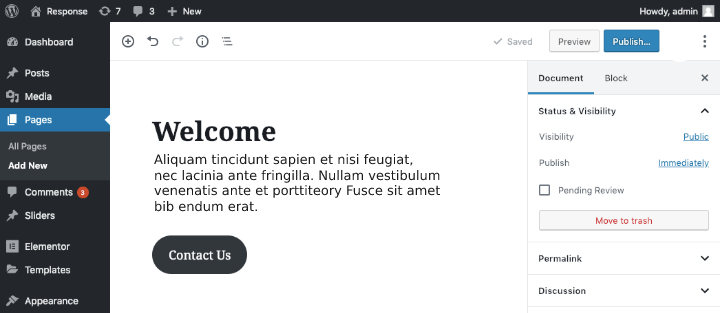
在此步驟中,您將創建一個稍後將設置為主頁的 WordPress 頁面。 因此,要創建 WordPress 頁面,首先登錄儀表板到管理區域,然後轉到以下步驟。
- 單擊頁面並選擇添加新按鈕。
- 現在添加頁面的標題和內容,然後單擊發布按鈕開始使用頁面。
第 2 步 - 創建佔位符博客頁面
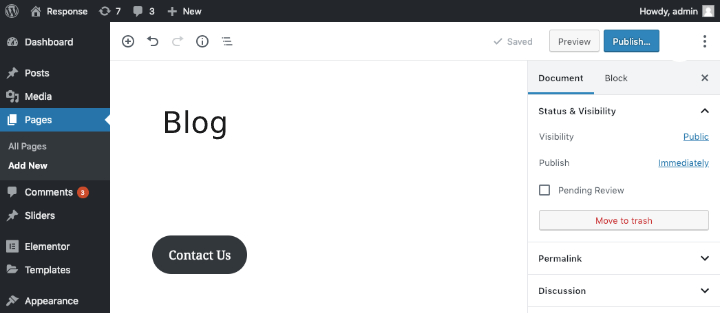
創建頁面後,下一步是您需要移動到另一個頁面以顯示博客。 此頁面將用作顯示您的博客文章的佔位符。 因此,要創建佔位符,您需要執行以下步驟:
- 單擊頁面,然後添加新名稱
- 設置頁面標題並寫博客。
- 點擊發布按鈕發布頁面。
第 3 步 - 將靜態頁面設置為首頁
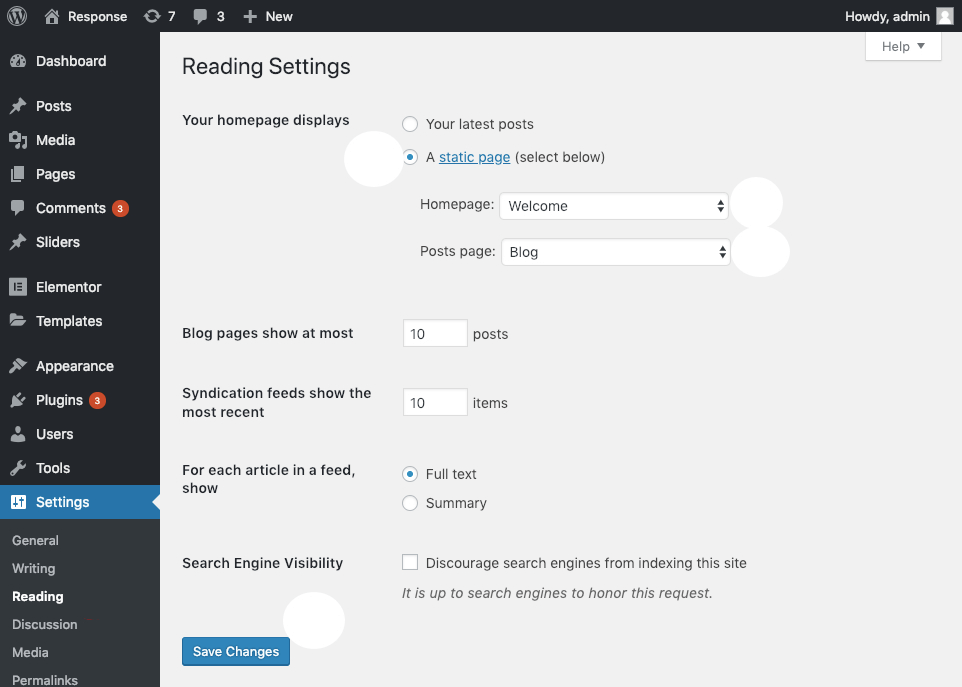

最後一步是將設置頁面設置為首頁,因此請按照步驟操作。
- 打開WordPress儀表板>>設置>>閱讀。
- 現在選擇閱讀選項卡並打開主頁的閱讀設置。
- 找到主頁顯示的地方有兩個選項,選擇一個靜態頁面。
選擇該選項後,WordPress 將要求您再做出兩個選擇。 首先,他們會詢問您希望將哪個頁面顯示為首頁,另一個是您的帖子頁面。 如果您的網站上已經有很多頁面,那麼只需向下滾動並選擇要顯示的頁面。
例如,您可以選擇一個標准設置,您將在其中選擇主頁或首頁。 確保您仔細執行所有步驟,並牢記所有內容,主要是您為頁面提供的名稱。
將主頁設置為顯示設置,然後點擊保存更改按鈕。 完成後,您可以檢查靜態頁面如何成為您的新 WordPress 主頁的網站。
如何更改 WordPress 主頁?
現在你有一個 WordPress 設置的主頁,是時候去尋找不同的工作和工具了。 因此,如果您想更改您的 WordPress 主頁,請從三種方法中進行選擇。
第一種方法:使用主題定制器編輯您的主頁
大多數 WordPress 主題都提供基本的主頁設計和編輯選項,因此您可以通過主題定制器編輯主頁。 您可以從管理區域開始,前往外觀,然後自定義啟動工具的選項。
您可以輕鬆地在主頁上進行編輯。 但是,在您單擊發布按鈕之前,這些更改不會出現。 因此,根據主題,您有不同的選項來編輯它。
第二種方法:用塊編輯器編輯主頁
您還有另一個選擇,即塊編輯器。 因此,要開始通過單擊頁面導航到管理儀表板,然後選擇要設置為主頁的頁面。
塊編輯器將為主頁提供不同類型的內容。 您可以從鍵入或選擇適當的段落開始。
段落塊將自動創建,您甚至可以通過單擊 + 符號自己選擇一個塊。 您可以使用顏色設置為段落添加顏色,即使您可以通過選擇圖像塊向主頁添加更多圖像。
第三種方法:使用經典編輯器更改您的 WordPress
如果您了解經典編輯器,那麼這也是更改 WordPress 主頁時考慮的最佳選擇。
- 訪問頁面並選擇要設置為站點主頁的頁面。 然後添加文本並開始輸入文本。
- 默認情況下,這將是一個段落,您可以使用下拉菜單創建標題。
- 工具欄位於下拉區域旁邊,可讓您進行想要進行的進一步更改。
- 該工具欄也可用於將鏈接添加到您的副本。
- 最後,您可以添加“閱讀更多標籤”的按鈕
一切都清楚並完善後,您可以單擊預覽按鈕。 如果您滿意,您可以發布此頁面並查看您網站上的可見更改
將主頁鏈接添加到菜單
導航菜單將包含一個指向您網站主頁的主頁鏈接。 但是如果你已經按照上面的步驟更改到首頁了,那麼如何更改首頁鏈接呢?
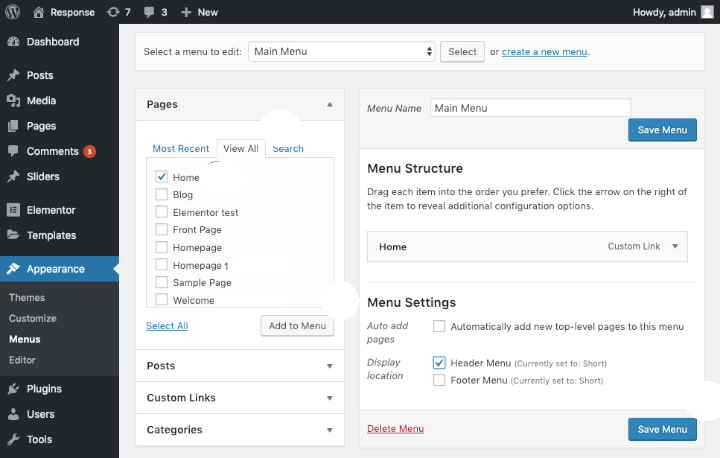
好吧,不用擔心,因為 WordPress 讓用戶的一切變得簡單。 需要創建一個指向該站點的自定義鏈接,該鏈接始終指向您網站的主頁。
讓我們看看如何在導航菜單中添加主頁鏈接,請繼續閱讀。
博客頁面選項
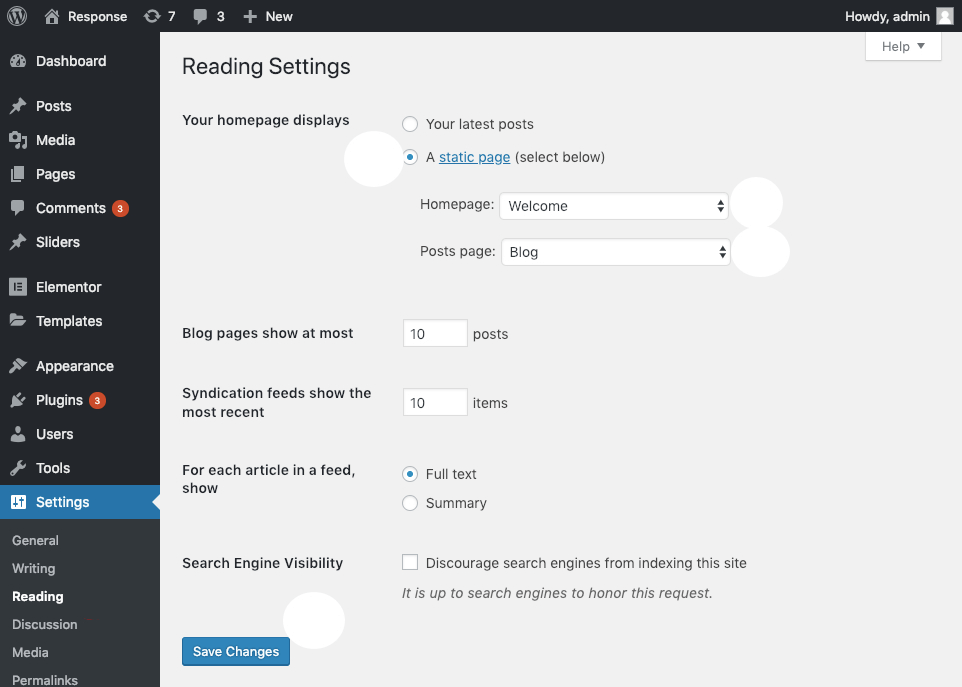
WordPress 為博客頁面提供了幾個選項,因此您可以輕鬆控製網站上的博客頁面外觀。
在博客頁面上顯示的帖子數量
此選項控制您希望在主頁上顯示的博客文章數量。 例如,您想在主頁上顯示兩個、三個等帖子。
因此,訪問者可以使用分頁鏈接導航到您網站的下一頁。 根據主題,您可以決定分頁鏈接。
現在,如何設置在主頁上顯示的帖子數量?
- 打開儀表板並訪問設置按鈕,然後閱讀您的管理儀表板。
- 最多設置博客頁面,您必須在那裡決定要選擇的選項數量。
應該記住,粘性帖子只是忽略了這個數字。 例如,如果您想將數字設置為 10 並且您有一個置頂帖子,那麼博客頁面上將顯示 11 篇博文。
帖子條目內容顯示模式
如果您想知道您的博客文章的內容是如何顯示的,那麼您可以按照以下步驟編輯並使用 WordPress 設置主頁。
- 打開 WordPress 儀表板並前往設置,然後閱讀您的管理儀表板。
- 在這裡,您必須在速度顯示選項中為每篇文章設置它們。
- 選擇您想要的選項。
如何創建 WordPress 菜單?
要創建 WordPress 菜單,必須按照我們的 WordPress 設置主頁指南中的給定步驟進行操作。
- 轉到外觀>>菜單。
- 您可以通過選擇下拉菜單或單擊創建新菜單鏈接來選擇或菜單進行編輯。
- 您還可以從頭開始創建新菜單。
- 創建您選擇的菜單後,將其調出以自定義選項。
- 從要添加到菜單的頁面、帖子、類別和自定義帖子類型中進行選擇。
- 如果有人將自定義鏈接添加為菜單項,您可以仔細查看允許人們瀏覽網頁的主菜單的前面。 在這裡,您可以簡單地單擊並拖動要選擇的菜單項。
- 如果要添加新位置,則可以通過選擇拖放功能輕鬆完成。
如何在實時定制器中創建菜單?
WordPress 設置主頁中包含的另一個最大選項是您可以從 WordPress 實時定制器選項中編輯您的主頁。 為此,您必須按照給定的步驟操作。
- 導航外觀>>自定義選項。
- 在那裡您會找到一個菜單選項 - 在創建新菜單或現有菜單之間進行選擇。
- 此外,您可以使用 + 添加項目按鈕從相同的頁面、標記自定義帖子類型和自定義鏈接選項中進行選擇。
- 一旦您確定要放置此菜單的位置,您就可以選擇一個新位置並發布該菜單。
額外的主頁編輯想法
通過所有給定的設置,您已經找到了一個通用選項“外觀”。 大多數主頁工具位於外觀選項卡中。
此外,您可以轉到查看可視化構建器的外觀下的自定義選項卡,這是上傳徽標、更改您選擇的字體和顏色的好方法。
結論
無論您是在運行一個簡單的博客還是一個大型網站都沒有關係。 您很可能需要本文中給出的自定義 WordPress 主頁。
現在你必須知道為什麼主頁是強制性的以及你應該在哪裡創建主頁。
在這篇文章中,我們研究瞭如何將自定義主頁鏈接添加到菜單。 此外,我們還研究了使用不同方法創建菜單選項。 此外,我們還查看了有關如何設置 WordPress 主頁的完整指南。
所以,一切都清晰而優美。 現在輪到你繼續你的工作了,考慮這篇文章來為你的網站提供最好的主頁。
